Wat is de Fabric Data Engineering VS Code-extensie?
De VS Code-extensie Fabric Data Engineering ondersteunt een pro-developer-ervaring voor het verkennen van Microsoft Fabric Lakehouses en het ontwerpen van Fabric-notebooks en Spark-taakdefinities. Meer informatie over de extensie, waaronder hoe u aan de slag gaat met de vereiste vereisten.
Visual Studio (VS) Code is een van de populairste lichtgewicht broncode-editors; deze wordt uitgevoerd op uw bureaublad en is beschikbaar voor Windows, macOS en Linux. Door de VS Code-extensie Fabric Data Engineering te installeren, kunt u lokaal in VS Code uw notebook en Spark-taakdefinitie ontwerpen, uitvoeren en fouten opsporen. U kunt de code ook posten op de externe Spark-berekening in uw Fabric-werkruimte om uit te voeren of fouten op te sporen. Met de extensie kunt u ook door uw lakehouse-gegevens bladeren, inclusief tabellen en onbewerkte bestanden, in VS Code.
Voorwaarden
Vereisten voor de VS Code-extensie:
- Installeer Java Development Kit (JDK) vanaf de OpenJDK8-website. Zorg ervoor dat u de JDK-koppeling gebruikt en niet de JRE.
- Installeer Conda.
- Installeer de jupyter-extensie voor VS Code
Nadat u de vereiste software hebt geïnstalleerd, moet u de eigenschappen van het besturingssysteem bijwerken.
Ramen
Open de Windows-instellingen en zoek naar de instelling 'Bewerk de omgevingsvariabelen van het systeem'.
Zoek onder Systeemvariabelen naar de variabele JAVA_HOME. Als deze niet bestaat, klikt u op de knop Nieuwe, voert u de naam van de variabele in JAVA_HOME en voegt u de map toe waarin Java is geïnstalleerd in het veld variabelewaarde.
Als u bijvoorbeeld JDK op dit pad installeert
C:\Program Files\Java\jdk-1.8, stelt u de waarde van de JAVA_HOME variabele in op dat pad.Zoek onder Systeemvariabelen naar de variabele Path en dubbel-klik op die rij. Voeg de volgende mappaden toe aan de variabele Pad door op de knop Nieuw te klikken en het mappad toe te voegen.
%JAVA_HOME%/bin
Voeg voor Conda de volgende submappen van de Conda-installatie toe. Voeg de volledige paden van deze submappen toe.
\miniconda3\condsbin\miniconda3\Scripts
Bijvoorbeeld:
C:\Users\john.doe\AppData\Local\miniconda3\condsbin
macOS
Voer de conda.sh uit in de terminal:
Open het terminalvenster, wijzig de map in de map waarin Conda is geïnstalleerd en ga vervolgens naar de submap etc/profile.d. De submap moet een bestand met de naam conda.shbevatten.
Voer
source conda.shuit.Voer in hetzelfde terminalvenster
sudo conda inituit.Typ
Java --version. De versie moet Java 1.8 zijn.
De extensie installeren en uw omgeving voorbereiden
Zoek Fabric Data Engineering VS Code in de VS Code-extensie marketplace en installeer de extensie.
Nadat de installatie van de extensie is voltooid, start u VS Code opnieuw. Het pictogram voor de extensie wordt weergegeven op de activiteitenbalk van VS Code.
Lokale werkmap
Als u een notitieblok wilt bewerken, moet u een lokale kopie van de inhoud van het notitieblok hebben. De lokale werkmap van de extensie fungeert als de lokale hoofdmap voor alle gedownloade notitieblokken, zelfs notebooks uit verschillende werkruimten. Door de opdracht Fabric Data Engineering: Set Local Work Folderaan te roepen, kunt u een map opgeven als de lokale werkmap voor de extensie.
Als u de installatie wilt valideren, opent u de extensie-instellingen en controleert u de details daar:
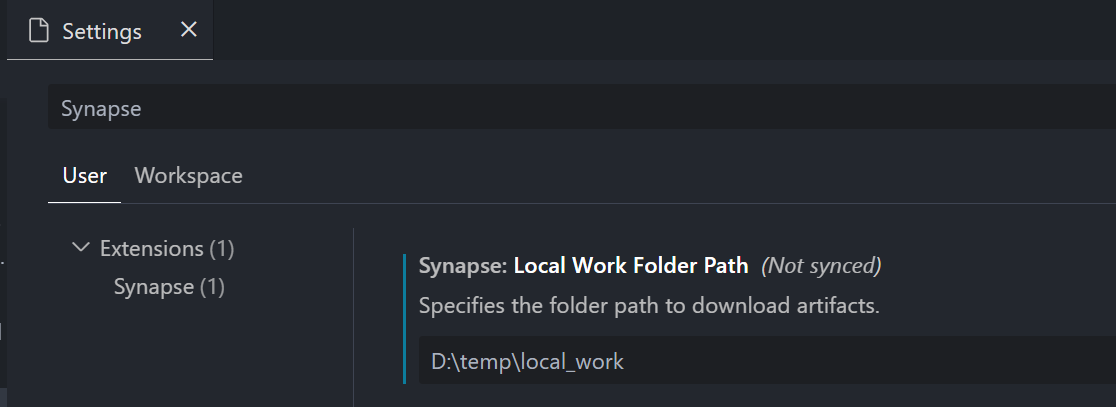
Aanmelden en afmelden bij uw account
Voer in het opdrachtenpalet van VS Code de
Fabric Data Engineering: Sign Inopdracht in om u aan te melden bij de extensie. Er wordt een afzonderlijke aanmeldingspagina van de browser weergegeven.Voer uw gebruikersnaam en wachtwoord in.
Nadat u zich hebt aangemeld, wordt uw gebruikersnaam weergegeven op de statusbalk van VS Code om aan te geven dat u bent aangemeld.

Als u zich wilt afmelden bij de extensie, voert u de opdracht
Fabric Data Engineering: Sign Outin.
Een werkruimte kiezen waarmee u wilt werken
Om een Fabric-werkruimte te selecteren, moet u al een werkruimte hebben aangemaakt. Als u er nog geen hebt, kunt u er een maken in de Fabric-portal. Zie Een werkruimte makenvoor meer informatie.
Wanneer u een werkruimte hebt, kiest u deze door de optie Werkruimte selecteren te selecteren. Er wordt een lijst weergegeven met alle werkruimten waartoe u toegang hebt; selecteer de gewenste optie in de lijst.
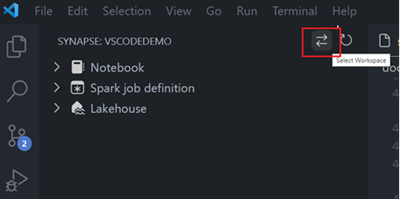
Huidige beperkingen
- De extensie onder de bureaubladmodus biedt nog geen ondersteuning voor de Microsoft Spark-hulpprogramma's
- Een shell-opdracht die begint met '!' wordt niet ondersteund.
Verwante inhoud
In dit overzicht krijgt u basiskennis van het installeren en instellen van de VS Code-extensie Fabric Data Engineering. In de volgende artikelen wordt uitgelegd hoe u uw notebooks en Spark-taakdefinities lokaal kunt ontwikkelen in VS Code.
- Zie Microsoft Fabric-notebooks maken en beheren in Visual Studio Codeom aan de slag te gaan met notebooks.
- Zie Apache Spark-taakdefinities maken en beheren in Visual Studio Codeom aan de slag te gaan met Spark-taakdefinities.